Само преди няколко дни покрих удобен Windowsприложение наречено ElevatedShortcut, което е предназначено да се отърве от UAC подканите за надеждни приложения, като същевременно ги поддържа активирани за всички други приложения. UAC или контрол на потребителските акаунти е мярка за сигурност, интегрирана в Windows, която предпазва ненадеждни приложения да се изпълняват на вашия компютър без изричното ви разрешение. Днес на ваше разположение сме още едно подобно приложение EnSC, Може би се чудите какво предлага EnSCElevatedShortcut, което го заслужава да се препоръча. Основната функция на инструмента е неговата способност да криптира пряк път, създаден за стартиране на приложението с повишени привилегии, което означава, че дори и кота е предоставена от потребител, избраният пряк път все още остава в безопасност от любопитни очи. Освен това, инструментът позволява да се създават такива преки пътища и от мрежови устройства.
Въпреки че е безплатно приложение, е необходим код за отговор, за да работи EnSC. За да получите този код, копирайте буквено-цифровия код на заявка и щракнете върху URL адреса до фрагмента „Безплатен код за отговор“.
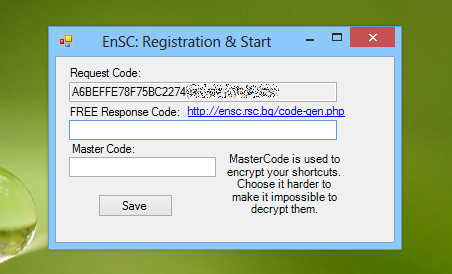
URL адресът ще ви отведе до страницата за регистрация, където просто трябва да поставите кода на заявката, който сте копирали преди това, да въведете имейла си и текста на captcha и да натиснете бутона „Вземете кода за отговор“.
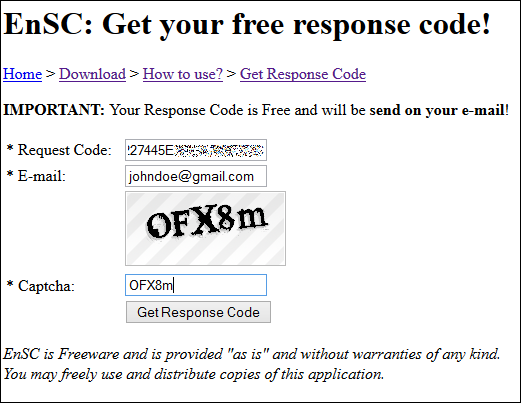
Ще получите кода за отговор по имейл,които след това можете да копирате и поставите в приложението. Там също ще забележите поле за главен код. Този код се използва основно за криптиране на вашите преки пътища със 128-битова двойна защита. Въпреки че потребителите могат да определят този код според вкуса си, колкото по-силен е, толкова по-трудно е да се спука хакер, така че не забравяйте да изберете силен буквено-цифров главен код.
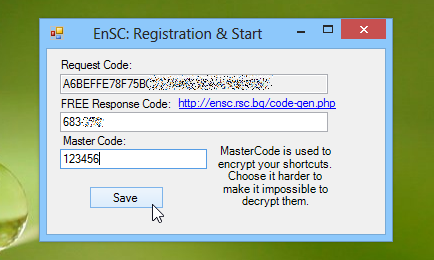
Регистрирането на приложението ще ви представи EnSCглавен прозорец. Определянето на програмния път и създаването на нови преки пътища също е доста просто, след като го направите. Всичко, което трябва да направите, е да въведете ръчно програмния път (директорията на местоназначението, насочена към желаното от вас приложение) и да кликнете върху „Създаване на шифрован пряк път“. Можете също да щракнете върху бутона Тест, за да проверите дали прекият път работи както трябва. Параметрите Аргументи и RunAs могат да се използват в случай на картографиране на преки пътища от мрежово устройство. Например, можете да използвате следните параметри, за да създадете пряк път:
Path: C: Windowssystem32net.exe
Аргументи: използвайте x: \ serverhare / USER: „потребителско име“ „парола“
Разбира се, ще трябва да посочитеправилно потребителско име и парола на вашия администраторски акаунт. Допълнителни примери, включително пълни инструкции за употреба, също са достъпни на страницата на автора.
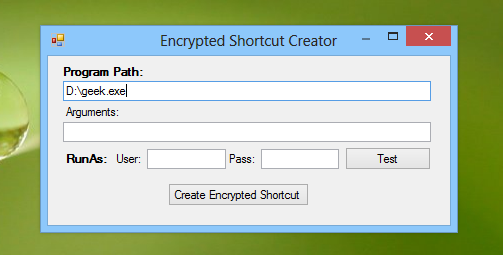
Първият пряк път, който създавате с помощта на EnSCасоциира разширението .ensc към елемента. За да отворите този файл, трябва да посочите EnSC като целевия файл, което може лесно да се извърши, като изберете контекстното меню действие „Open With“.
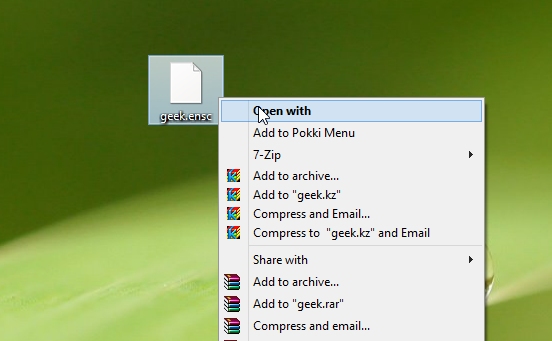
EnSC е преносимо приложение, което работи на Windows XP, Windows Vista, Windows 7 и Windows 8. Поддържат се и 32-битова, и 64-битова операционна система.
Изтеглете EnSC













Коментари